设计视图
在设计视图中,您可以指定各个全局定义的结构和允许的值。可以通过以下用户界面中的组件或机制设置定义:
•“详细信息”输入助手(也可在定义概览网格中使用)
•“约束”输入助手(也可在定义概览网格中使用)
•定义的上下文菜单(通过右键单击主窗口的定义框来访问)
有关在“详细信息”和“约束”输入助手中设置定义的说明,请参见输入助手:概览、详细信息、约束。其中的一些属性也可以在主窗口的定义框中指定。在本部分和接下来的三节中,我们介绍了主窗口中可用的图形机制。
| 提示: | 如要撤消意外或不必要的更改,请按Ctrl+Z。 |
上下文菜单
在定义的上下文菜单(参见下方截图中的蓝框)中,您可以设计定义的结构并编辑其属性。
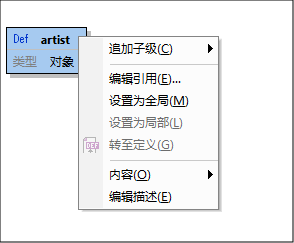
以下是可用的命令:
•添加子级:可以添加哪些子级取决于定义的类型(参见下方的添加子级:创建结构)。
•编辑引用:允许定义引用一个全局定义,并接受该全局定义的属性。“编辑引用”对话框可以通过此命令打开,或通过“详细信息”输入助手访问。请参见输入助手:概览、详细信息、约束。
•设置为全局:当定义是一个局部定义时,将启用该命令。它将当前选定的定义设为一个全局定义并在当前选定内容中添加对该全局定义的引用。
•设置为局部:当定义是一个全局定义时,将启用该命令。它通过创建对原始全局定义的引用来将当前选定的定义转换为一个局部定义。
•转至定义:如果选定的定义包含在引用全局定义的定义中,则将启用该命令。单击它会将您带到全局定义。
•内容:内容命令会显示一个子菜单,其中包含用于剪切、复制和重置所选定义的内容的命令。
•编辑描述:允许编辑定义的描述字段。
添加子级:创建结构
定义的结构是通过添加多个子级别来创建的。这些级别可以通过使用上下文菜单的添加子级命令创建。可以添加到定义的子级取决于其类型:
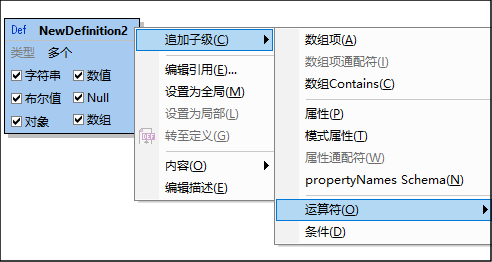
•对象:具有属性和运算符
•数组:具有数组项和运算符
•原子类型(字符串、数字、布尔值、null):具有运算符
•任何:具有属性、数组项和运算符
•多个:根据其包含的类型而有所不同;采用选定类型允许的子级的并集
•运算符:允许使用逻辑运算符来确定结构
有关可以为每种类型创建的结构的详细信息,请参见上方列表中的链接部分。